Guide de modification des paramètres de composition et de réponse dans Outlook pour Windows 10 et 11
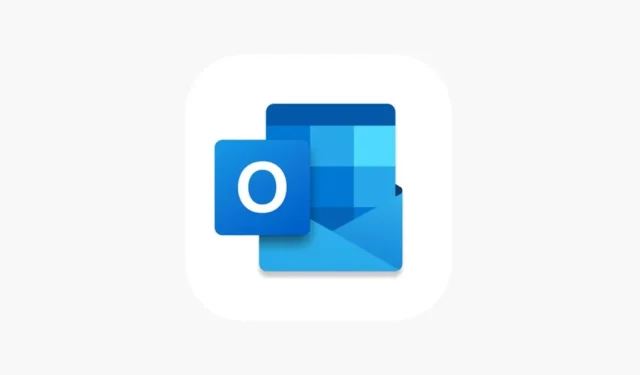
- Pour modifier les préférences de composition et d’envoi d’e-mails dans l’application Outlook, accédez à Paramètres > Courrier > Rédiger et répondre pour affiner les options liées au format des messages, aux options de collage d’autres applications, aux réponses, aux aperçus de liens, à l’annulation de l’envoi et aux fonctionnalités supplémentaires.
L’application Outlook mise à jour sur Windows 10 et 11 bénéficie d’un design contemporain et de fonctionnalités améliorées visant à améliorer votre expérience de gestion des e-mails, malgré certains commentaires défavorables des utilisateurs. Une fonctionnalité importante que vous souhaiterez peut-être personnaliser est le paramètre « Rédiger et répondre », que ce guide vous guidera à travers.
Cette section contient diverses options de personnalisation qui vous permettent d’ajuster le format et le comportement par défaut lors de la rédaction de nouveaux messages. Dans cette zone, vous pouvez modifier le format du texte, les préférences de police, gérer les fonctions couper, copier et coller, spécifier le délai d’annulation de l’envoi et d’autres paramètres.
Étant donné que l’interface utilisateur de la nouvelle application Outlook ressemble beaucoup à son homologue Web, les instructions fournies ici peuvent également être appliquées lors de l’utilisation de la plateforme de messagerie Web.
Dans les sections suivantes, je décrirai la procédure permettant de personnaliser vos paramètres de création et d’envoi d’e-mails dans l’application Outlook pour Windows 10 et 11.
Modifier les formats et fonctionnalités par défaut dans Outlook
Suivez ces étapes pour ajuster les paramètres de rédaction et de réponse dans l’application Outlook :
- Lancez l’ application Outlook .
- Cliquez sur l’ icône Paramètres (icône d’engrenage) située dans le coin supérieur droit.
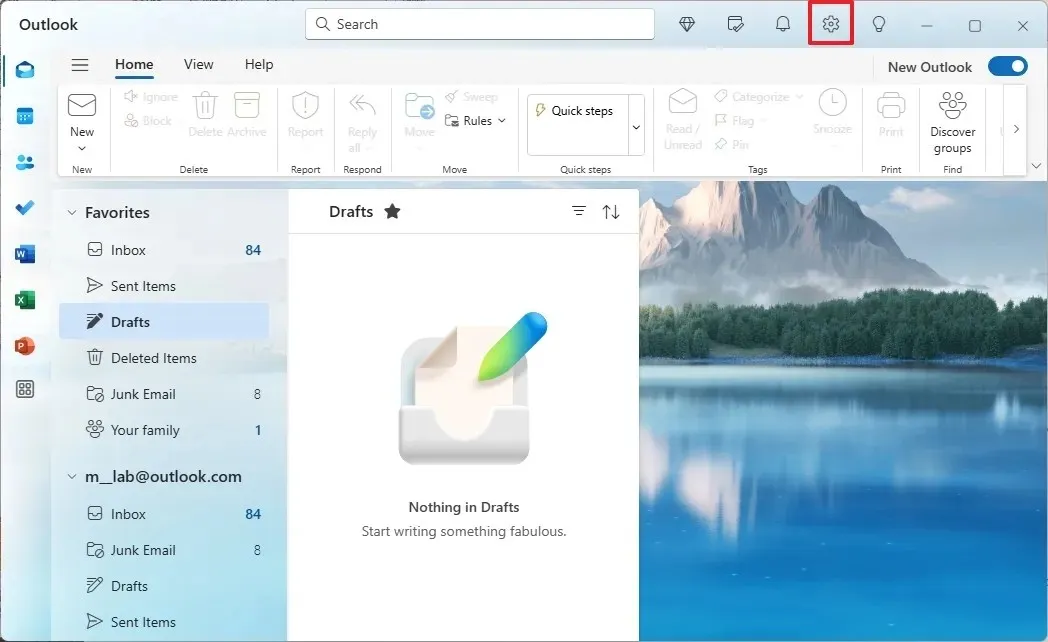
- Sélectionnez Mail dans la barre latérale gauche.
- Accédez à l’ option Composer et répondre .
- Dans la section « Format du message » , sélectionnez le compte de messagerie pour lequel vous souhaitez appliquer ces nouveaux paramètres.
Remarque rapide : l’application permet la personnalisation d’Outlook et d’autres services de messagerie, y compris Gmail.
- Décidez si vous souhaitez afficher les champs « Cci » et « De » lors de la création d’un nouveau message.
- Choisissez si vous souhaitez rédiger des e-mails au format HTML ou texte brut .
Remarque rapide : le choix du texte brut produira un texte simple sans mise en forme, tandis que le format HTML permet des options de mise en forme riches (comme les polices, les couleurs, les images et les liens), ce qui rend vos e-mails visuellement attrayants. Bien que le format HTML soit le choix le plus courant, il peut entraîner des problèmes de compatibilité.
- Spécifiez la famille de polices, la taille et d’autres aspects de style, tels que le style et la couleur par défaut.
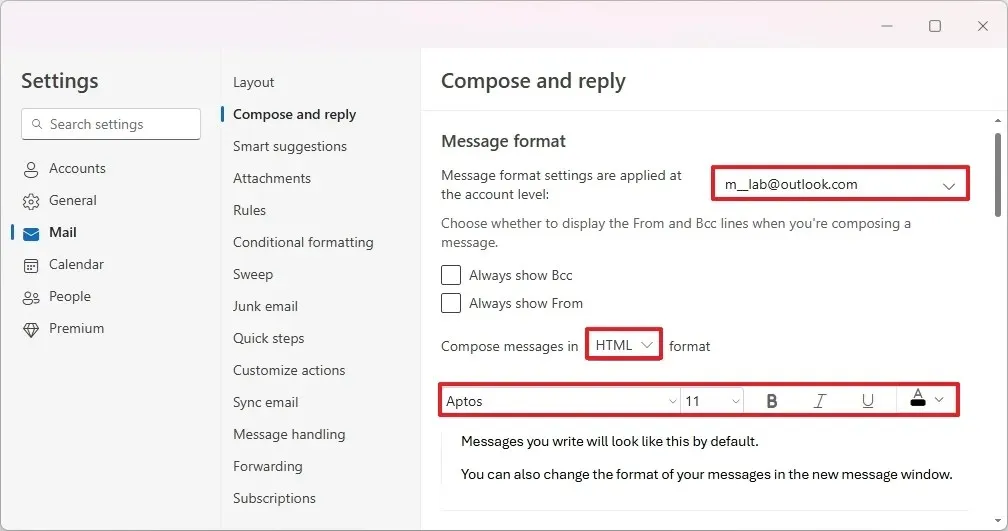 Remarque rapide : les paramètres que vous choisissez ici seront les paramètres par défaut, mais vous pouvez modifier la police lors de la composition du message.
Remarque rapide : les paramètres que vous choisissez ici seront les paramètres par défaut, mais vous pouvez modifier la police lors de la composition du message. - Dans la section « Couper, copier et coller » , sélectionnez « Conserver uniquement le texte » pour les options « Collage à partir des e-mails et du calendrier » et « Collage à partir d’autres applications ».
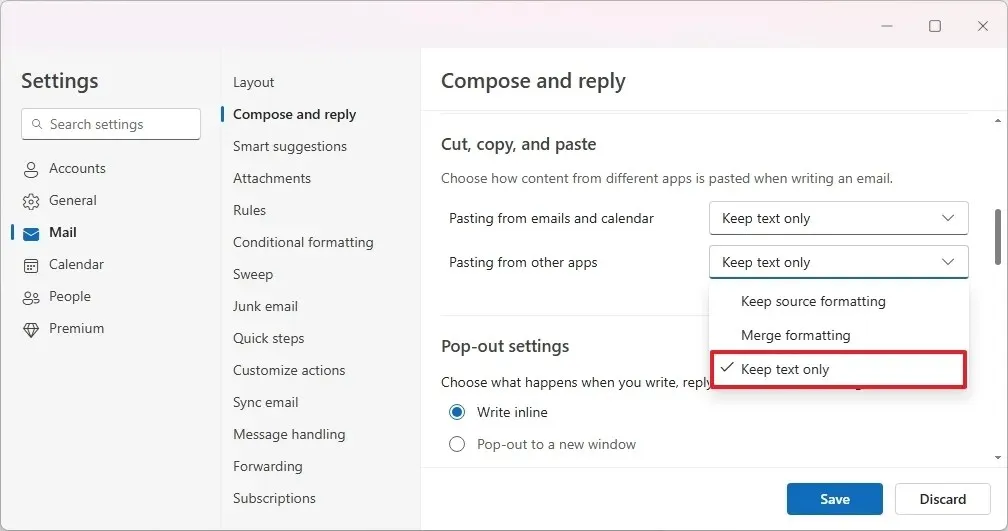 Remarque rapide : en général, il est préférable de coller du texte sans aucune mise en forme, mais Outlook propose également des options permettant de conserver le format d’origine ou de combiner le format source avec le vôtre.
Remarque rapide : en général, il est préférable de coller du texte sans aucune mise en forme, mais Outlook propose également des options permettant de conserver le format d’origine ou de combiner le format source avec le vôtre. - Dans la section « Paramètres contextuels » , choisissez si vous souhaitez « Écrire en ligne » (composer dans le volet de lecture) ou « Afficher dans une nouvelle fenêtre » pour rédiger des e-mails et des réponses.
- Dans la section « Répondre ou Répondre à tous » , définissez votre option de réponse par défaut, en choisissant entre Répondre (envoi à l’expéditeur d’origine uniquement) ou Répondre à tous (réponse à tous les destinataires).
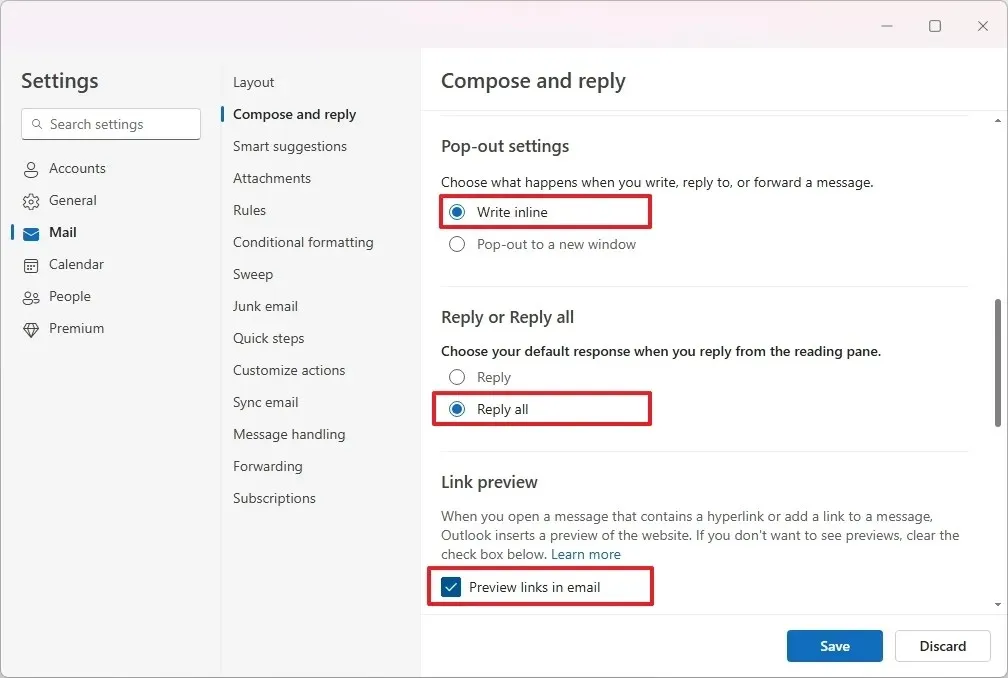
- Dans la zone « Aperçu du lien » , déterminez si vous souhaitez activer ou désactiver les aperçus de lien. Si vous décochez cette option, Outlook ne générera pas d’aperçus lors de l’insertion de liens.
- Dans la section « Annuler l’envoi », réglez le curseur « Annuler l’envoi » pour déterminer le délai (jusqu’à 10 secondes) d’annulation d’un e-mail envoyé. Cette fonctionnalité est utile pour corriger des erreurs ou reconsidérer votre décision.
- Dans la zone « Animations joyeuses » , choisissez si vous souhaitez que des animations colorées s’affichent lorsque vous recevez un message de Joyeux anniversaire ou de Félicitations.
- Dans la section « Remplissage automatique Microsoft Edge » , activez ou désactivez l’ option « Rendre les informations de vol d’Outlook disponibles dans Microsoft Edge » .
Remarque rapide : l’activation de cette fonctionnalité permet à Microsoft Edge de remplir automatiquement votre formulaire de voyage en ligne en fonction des détails de vol des e-mails Outlook entrants.
- Enfin, cliquez sur le bouton Enregistrer .
Une fois ces étapes terminées, votre nouvelle configuration sera appliquée à l’application Outlook.
Les paramètres optimaux peuvent varier en fonction des préférences personnelles et des exigences du flux de travail. N’hésitez pas à les modifier et à découvrir ce qui correspond le mieux à vos besoins.
Le réglage de ces paramètres permet d’affiner votre approche de gestion des e-mails. Que vous préfériez une certaine police, que vous souhaitiez conserver la possibilité d’annuler les e-mails envoyés ou que vous souhaitiez une uniformité dans vos réponses, ces préférences vous permettent de contrôler considérablement votre processus de composition des e-mails.
L’application Outlook mise à jour offre une variété de fonctionnalités de personnalisation pour optimiser votre expérience de messagerie.



Laisser un commentaire